Maison >Opération et maintenance >exploitation et maintenance Linux >Comment ajouter un serveur Tomcat lors de la configuration du serveur Eclipse
Comment ajouter un serveur Tomcat lors de la configuration du serveur Eclipse
- 坏嘻嘻original
- 2018-09-17 10:41:303338parcourir
Le contenu de cet article explique comment configurer le serveur Eclipse et ajouter le serveur Tomcat. Il a une certaine valeur de référence. Les amis dans le besoin peuvent s'y référer.
Dans l'article La superclasse "javax.servlet.http.HttpServlet" n'a pas été trouvée sur le chemin de construction Java, un ami a laissé un message. Lorsqu'il s'agit d'ajouter l'étape Bibliothèque du serveur, il y a des options vides et. pas d'option Tomcat 7.0, que faire ?
C'est parce qu'il n'y a pas encore de configuration de serveur !
Voici une démonstration des étapes pour ajouter un serveur Tomcat dans la configuration du serveur Eclipse :
1 Sélectionnez le menu WIndows d'Eclipse "Préférences"
MacOS est le. Menu Eclipse "Préférences"
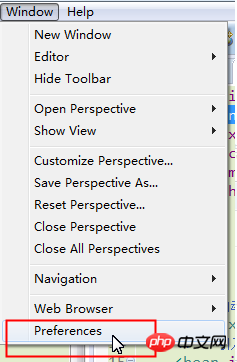
2. Recherchez l'élément Serveur dans la liste de gauche, développez-le, sélectionnez : Environnements d'exécution et cliquez sur le bouton Ajouter à droite
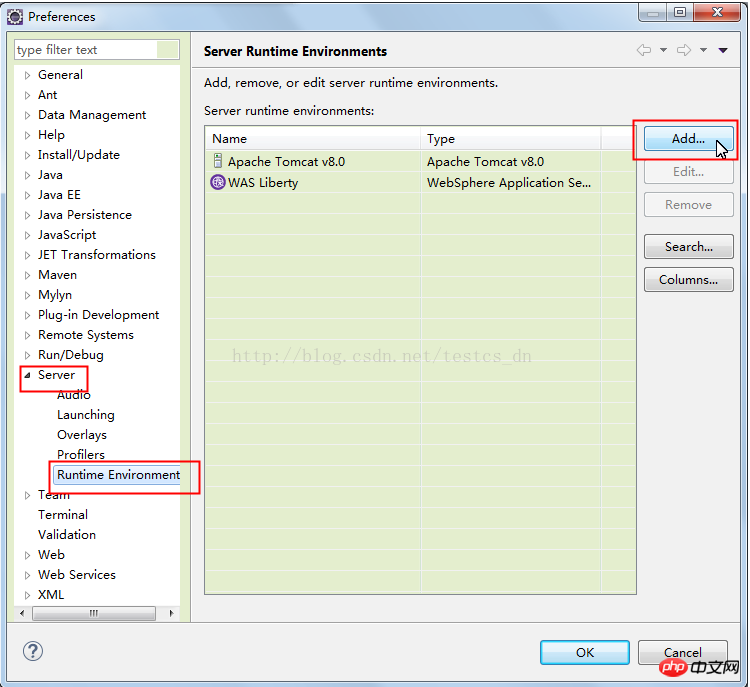
3. Le choix ici dépend de la version de Tomcat que vous utilisez, qui n'est pas nécessairement Tomcat 7.0
Je fais une démonstration ici en ajoutant Tomcat ; , vous pouvez également choisir d'ajouter Liberty d'IBM, ou Web comme JBoss Server (conteneur Java EE)
Si vous n'avez pas installé Tomcat, vous pouvez vous rendre sur le site officiel pour télécharger un package compressé et l'extraire dans un annuaire.
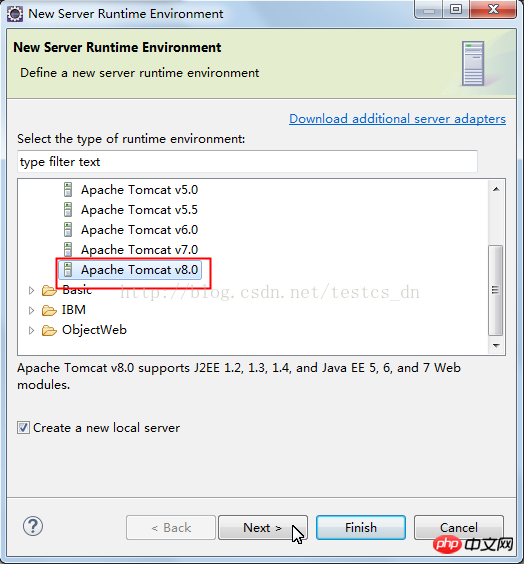
4. Cliquez sur le bouton Parcourir pour sélectionner l'emplacement de Tomcat
Sélectionnez JRE (Java Runtime Environment), bien sûr, vous pouvez utiliser celui fourni. avec Eclipse,
Mais si vous souhaitez utiliser la version que vous avez installée, vous devez l'ajouter ; pour les débutants, utilisez simplement celle qui l'accompagne
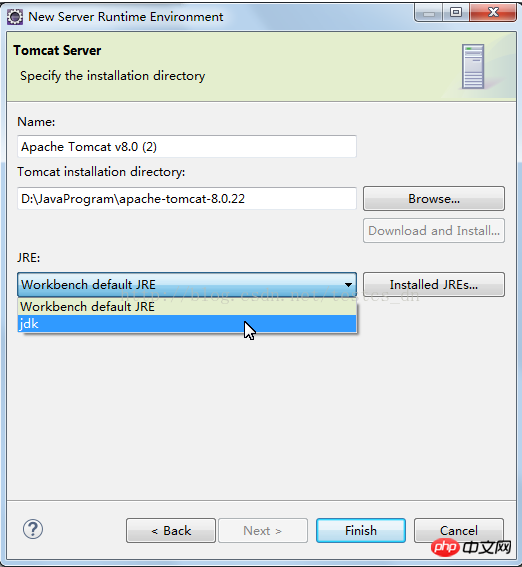
5. Cliquez sur le bouton Terminer lorsque tout est prêt.
Ce qui précède est le contenu détaillé de. pour plus d'informations, suivez d'autres articles connexes sur le site Web de PHP en chinois!
Articles Liés
Voir plus- Apprenez à installer le serveur Nginx sous Linux
- Introduction détaillée à la commande wget de Linux
- Explication détaillée d'exemples d'utilisation de yum pour installer Nginx sous Linux
- Explication détaillée des problèmes de connexions des travailleurs dans Nginx
- Explication détaillée du processus d'installation de python3 sous Linux

